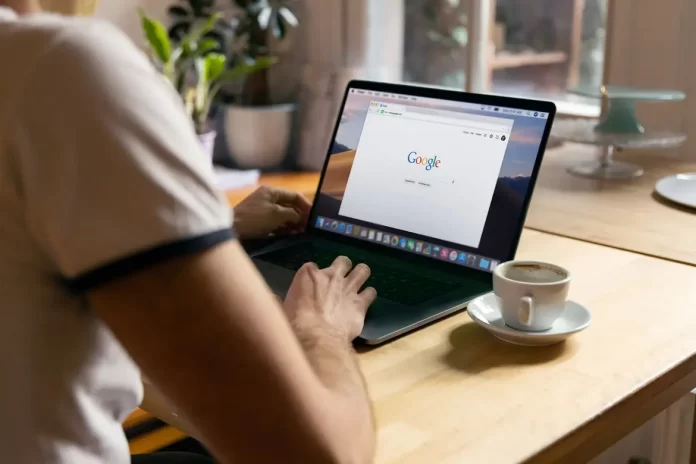Molti utenti si preoccupano spesso della propria privacy e sicurezza. Soprattutto quando si tratta di attività online. Se volete che nessuno sappia cosa state facendo nel vostro browser Google Chrome, la modalità in incognito è l’ideale per voi. È presente in Google Chrome su qualsiasi dispositivo ed è davvero facile attivarla.
Cosa serve per abilitare la modalità Incognito su diversi dispositivi.
Il problema della sicurezza per molte persone è molto sentito nel mondo di oggi. Con il miglioramento di Internet, la tecnologia è diventata anche più accessibile in diversi modi per violare gli utenti. I moderni truffatori di Internet possono violare il vostro account e accedere alle vostre informazioni personali. Queste possono includere password, informazioni sulle carte di credito, scansioni dei vostri documenti e altro ancora.
Inoltre, spesso ci sono casi in cui le persone sono più preoccupate per la privacy. Per molti utenti è importante mantenere segrete le proprie attività online. Ad esempio, se si visitano diversi siti tematici o si sceglie un regalo per qualcuno. Non si vuole che nessuno sappia cosa ci interessa nel tempo libero.
Inoltre, le questioni di privacy sono molto importanti per le persone che possono utilizzare i dispositivi di lavoro per uso personale. È possibile che a volte si verifichi una situazione in cui durante il lavoro si debbano ordinare i biglietti per il cinema per la sera. O di scrivere un messaggio personale e non volete che le informazioni sulla vostra attività rimangano sul vostro computer di lavoro.
In questa situazione, la modalità Incognito, disponibile in tutti i browser moderni, dovrebbe essere utile. Questa modalità è disponibile anche in Google Chrome. Uno dei browser più diffusi al mondo.
Cosa fa la modalità Incognito
La modalità Incognito del browser è necessaria per rendere l’utente in incognito, come dice il nome stesso. Ciò significa che il browser non registrerà dati temporanei come cache o cookie e non registrerà informazioni sulla vostra attività di navigazione.
Inoltre, in modalità incognito, si verrà automaticamente disconnessi da tutti i servizi. Ad esempio, se in modalità normale avete un account attivo in Gmail, in modalità in incognito dovrete effettuare nuovamente il login.
Vale la pena ricordare che questa modalità non ricorda la cronologia delle visite o delle query effettuate nei motori di ricerca. Inoltre, se si accede a un account in modalità incognito, si verrà automaticamente disconnessi da esso quando si chiude la scheda.
Questo è molto utile se si vuole che la propria attività online rimanga segreta. Tuttavia, gli utenti potrebbero impiegare più tempo per accedere nuovamente ai loro account.
Come attivare la modalità in incognito su diversi dispositivi nel browser Chrome
Quando si parla di browser popolari, Google Chrome è il più comodo e familiare per molti utenti. Funziona davvero velocemente e ha un’interfaccia piuttosto semplice, che è aperta all’utente e non ha nelle sue funzionalità nulla di superfluo.
Se utilizzate Google Chrome, potete attivare la modalità Incognito su qualsiasi dispositivo. Dagli smartphone Android ai computer Apple con macOS.
Per aprire la modalità Incognito su diversi dispositivi è necessario:
Per i PC Windows
Per farlo è sufficiente premere la combinazione di tasti Ctrl + Shift + N. Dopodiché si aprirà automaticamente una nuova modalità in incognito. La riconoscerete dalla grande scritta “Sei in incognito” e dall’icona di uno sconosciuto con occhiali e cappello.
Per aprire manualmente la modalità in incognito è necessario:
- Aprire l’applicazione Chrome sul PC.
- Quindi fare clic sui Tre puntini nell’angolo superiore destro dello schermo.
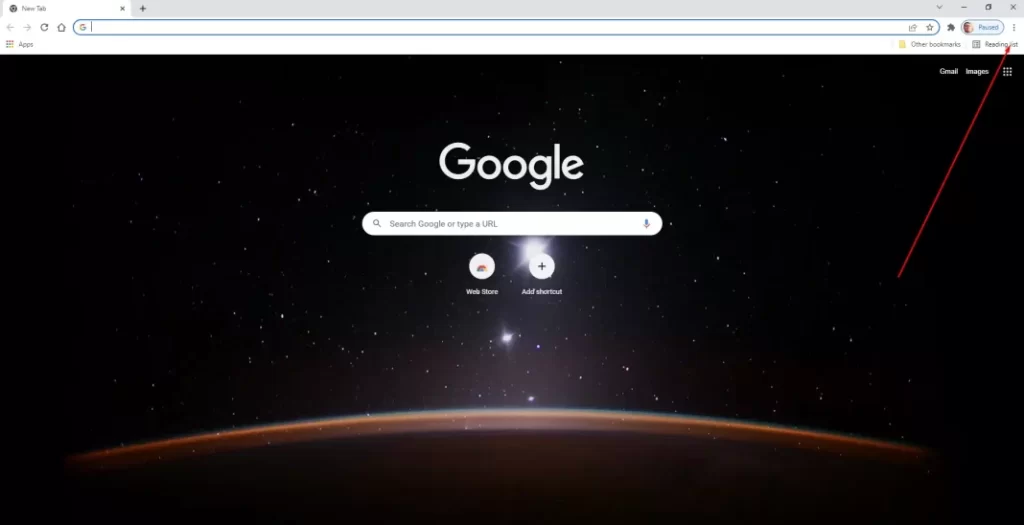
- Nel menu a discesa viene visualizzata l’opzione Nuova finestra in incognito.
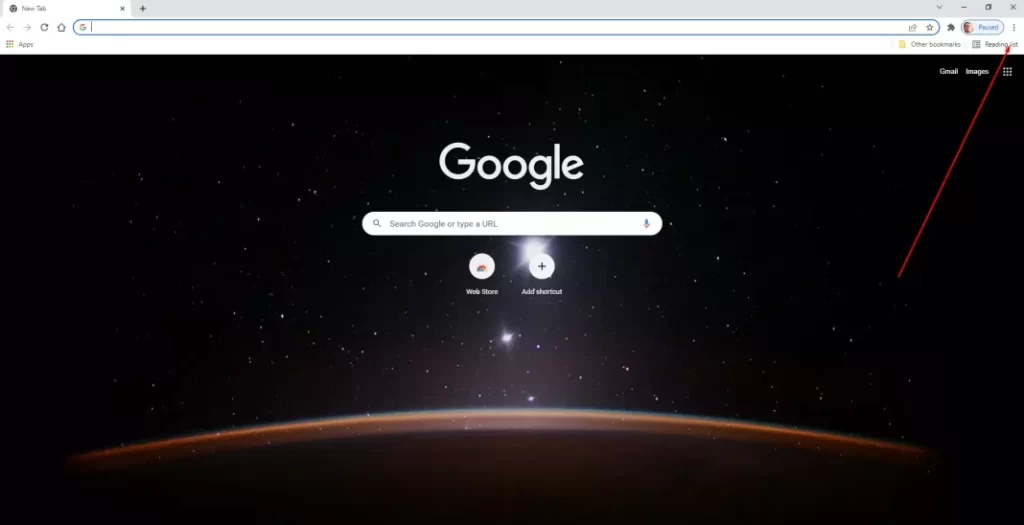
Una volta terminato l’utilizzo della Finestra in incognito, è possibile chiuderla semplicemente come si farebbe con una pagina normale oppure utilizzare la combinazione di tasti Ctrl + W.
Per i computer Mac
Se utilizzate il Mac di Apple, probabilmente utilizzate Safari, ma molti utenti segnalano vari problemi con la visualizzazione dei siti su Safari e tutti scelgono di utilizzare il browser Chrome sui computer Mac.
Se decidete di utilizzare la modalità in incognito su Mac per la privacy, potete attivarla con Command (⌘) + ⇧Shift + N. Se volete utilizzare la modalità manuale per aprire la scheda in incognito, dovete seguire queste istruzioni:
- Aprite l’applicazione Chrome sul vostro Mac o MacBook.
- Quindi fare clic sui tre punti verticali nell’angolo superiore destro.

- Davanti a voi si aprirà un menu a discesa. Qui dovrete fare clic su Nuova finestra in incognito.
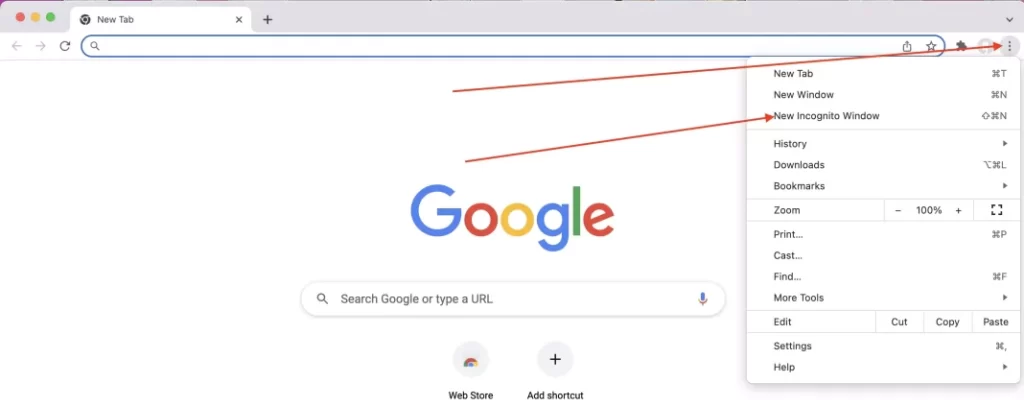
- Successivamente, si aprirà una finestra in incognito.
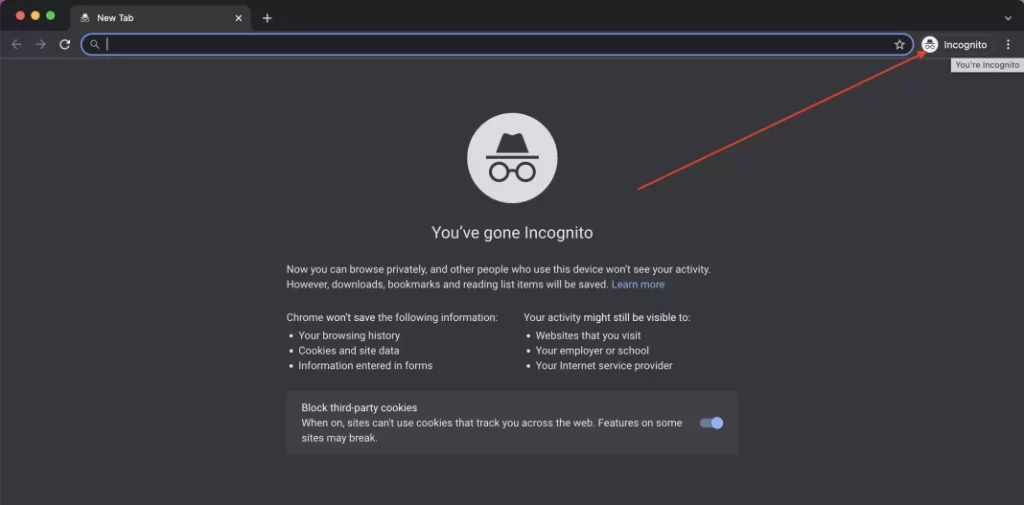
Come nel caso precedente, è possibile chiuderla facendo clic sulla croce nella parte superiore dello schermo, accanto al nome della scheda.
Per i dispositivi Android
Per i dispositivi Android, Chrome è uno dei browser più comodi e veloci. Molte aziende lo installano come browser predefinito sui loro dispositivi.
Per aprire la modalità Incognito sul proprio smartphone o tablet Android, è necessario:
- Aprire l’applicazione Chrome sul dispositivo.
- Successivamente, toccare i tre punti in alto a destra dello schermo.
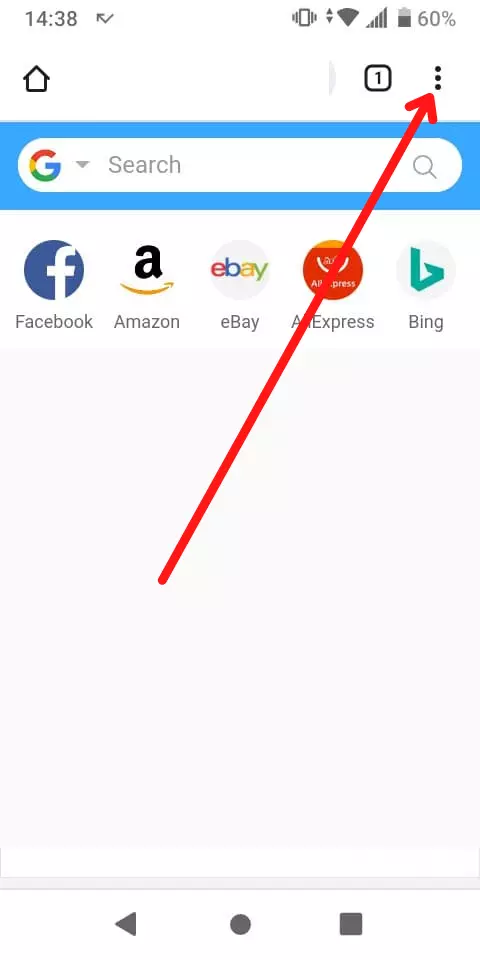
- Quindi selezionare Nuova scheda Incognito dall’elenco a discesa.
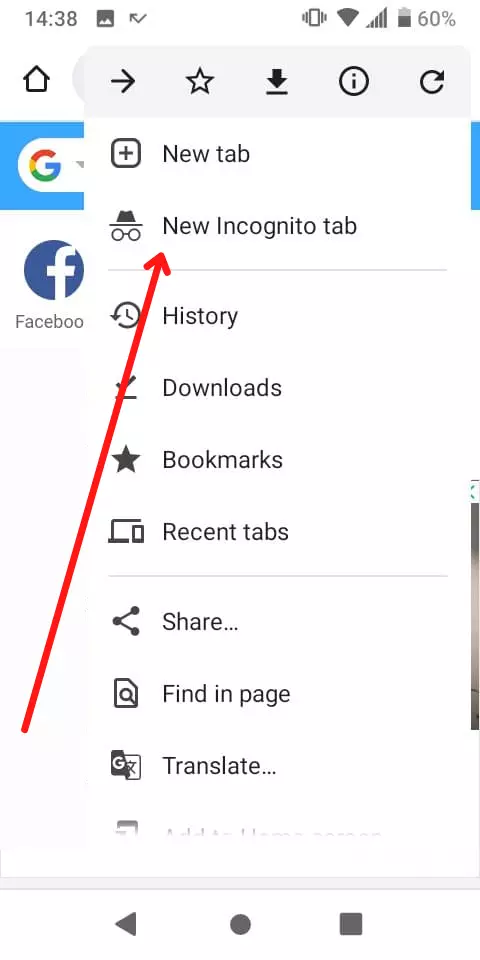
Successivamente, si aprirà la finestra Incognito. Per chiuderla è necessario fare clic sul quadrato accanto ai 3 punti e chiudere la scheda con una croce che apparirà accanto.
Per iPhone o iPad
Se parliamo dei prodotti della società Apple, il browser standard è ancora la versione mobile di Safari, ma se avete installato il browser Google Chrome sul vostro dispositivo mobile, vi starete chiedendo come aprire una nuova scheda in modalità incognito. Per farlo è abbastanza semplice:
- Innanzitutto, aprite l’applicazione Chrome sul vostro dispositivo.
- Successivamente, è necessario fare clic sui tre punti orizzontali in basso a destra dello schermo.
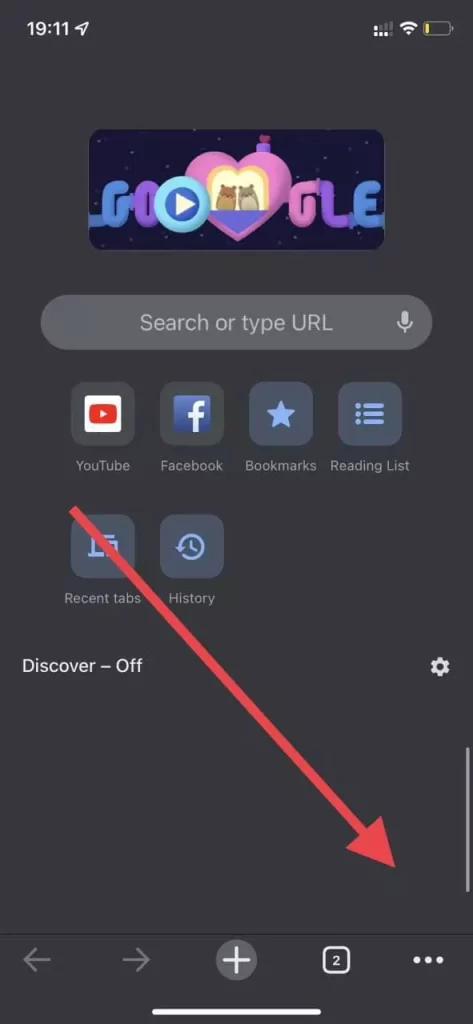
- Nel menu a discesa selezionare la voce Nuova scheda in incognito.
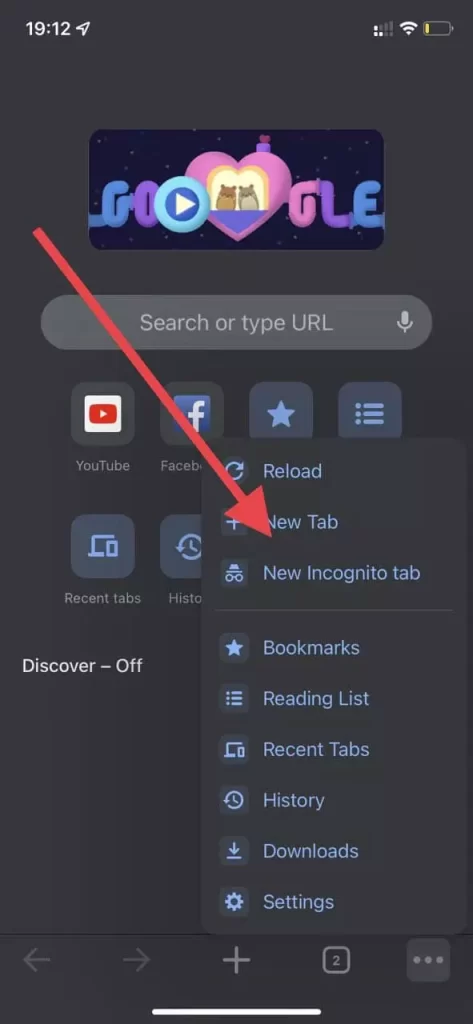
- Successivamente verrà aperta la finestra in modalità incognito.
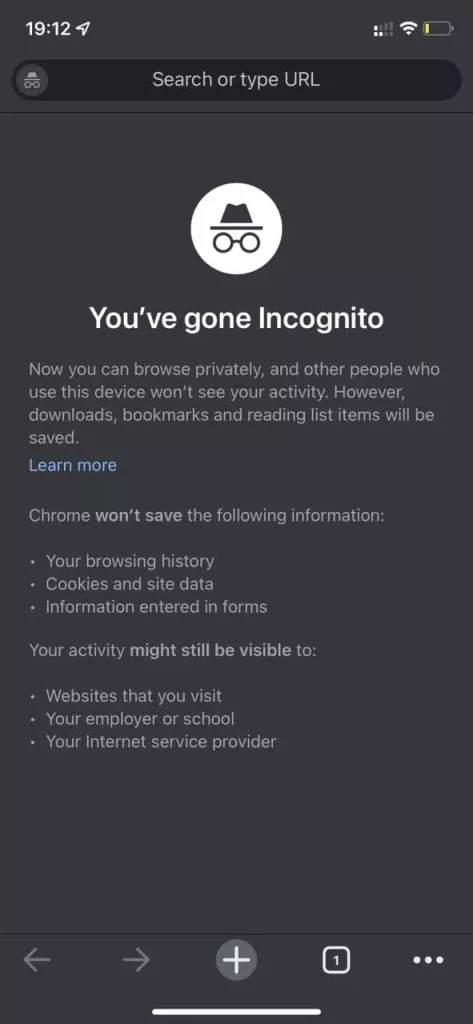
È possibile chiudere la finestra come nel paragrafo precedente sugli smartphone Android.
Come potete vedere, è davvero facile utilizzare la modalità in incognito su qualsiasi dispositivo e può essere molto utile in determinate situazioni.